שימוש באפליקציה של צד שלישי הוא הדרך הקלה והיחידה
- כדי להשתמש ב-iPad כצג שני ב-Windows 11, השתמש ב-Duet Display או Splashtop.
- אתה יכול להגדיר את האייפד כצג משני גם דרך חיבור קווי וגם בצורה אלחוטית.
- המשך לקרוא כדי לגלות את השלבים לשימוש ב-iPad שלך כצג משני.
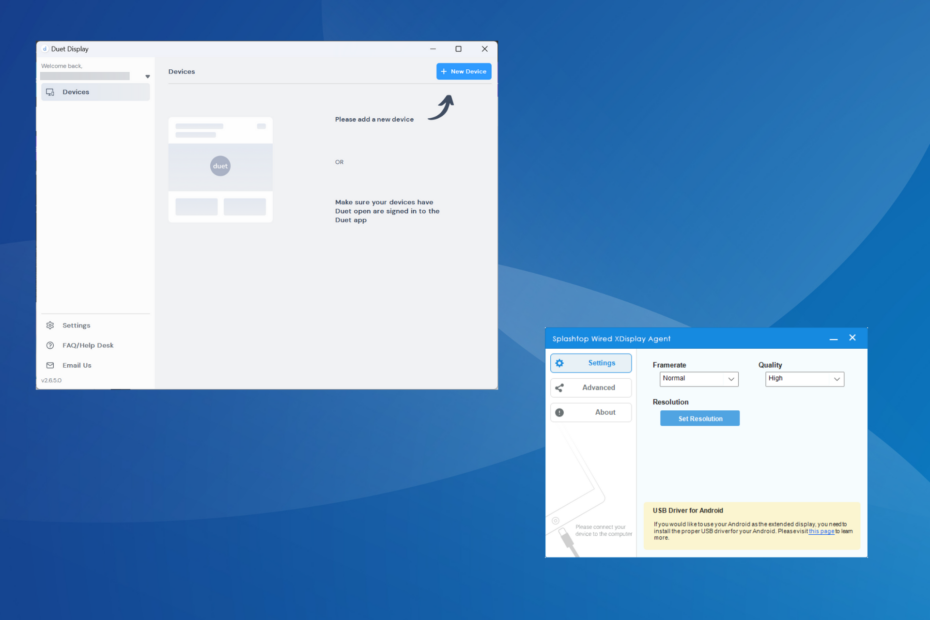
אמנם אתה יכול בקלות לחבר את ה-iPad שלך למק, אבל השימוש בו כצג שני ב-Windows 11 או באיטרציות הקודמות אינו פשוט. מכשירים המריצים את ה-iPadOS לא אמורים להתחבר באופן מקורי ל-Windows כצגים מורחבים.
וכאן נכנסות לתמונה אפליקציות צד שלישי. זכור, החוויה לא תהיה חלקה כמו צג תואם Windows, אבל היא ניתנת לביצוע. כמו כן, בהתחשב בעובדה שיש כמה אפשרויות, אתה יכול לבחור את אחת המתאימה ביותר!
איך אני מחבר iPad למחשב Windows 11 שלי?
אם ברצונך להעביר נתונים בין אייפד למחשב Windows 11, השתמש בכבל ה-USB הברק שהגיע יחד עם הראשון. אותו דבר לגבי אייפון.
ייתכן שתתבקש לאשר את שיתוף הנתונים במכשיר Apple. הקש אמון אוֹ להתיר בהנחיה, ואתה מוכן!
כיצד אנו בודקים, בודקים ומדרגים?
עבדנו ב-6 החודשים האחרונים על בניית מערכת סקירה חדשה על האופן שבו אנו מייצרים תוכן. בעזרתו, עשינו מחדש את רוב המאמרים שלנו כדי לספק מומחיות מעשית על המדריכים שהכנו.
לפרטים נוספים תוכלו לקרוא כיצד אנו בודקים, סוקרים ומדרגים ב-WindowsReport.
כיצד אוכל להשתמש באייפד שלי כצג שני עבור מחשב Windows 11 שלי?
1. השתמש ב-Duet Display (עבור חיבורים אלחוטיים)
תצוגת דואט היא אפליקציה בתשלום, אבל יש ניסיון חינם ל-7 ימים. אנו נשתמש בו לצורך מדריך זה.
1.1 התקן Duet Display ב-Windows 11
- לך ל האתר הרשמי של Duet Display ולהוריד את הכלי. גם עבור הגרסה החינמית, תתבקשו ליצור חשבון דואט ולספק את פרטי הכרטיס. למרות שלא תחויב ב-7 הימים הראשונים.
- לאחר ההורדה, הפעל את תצוגת דואט להכין.
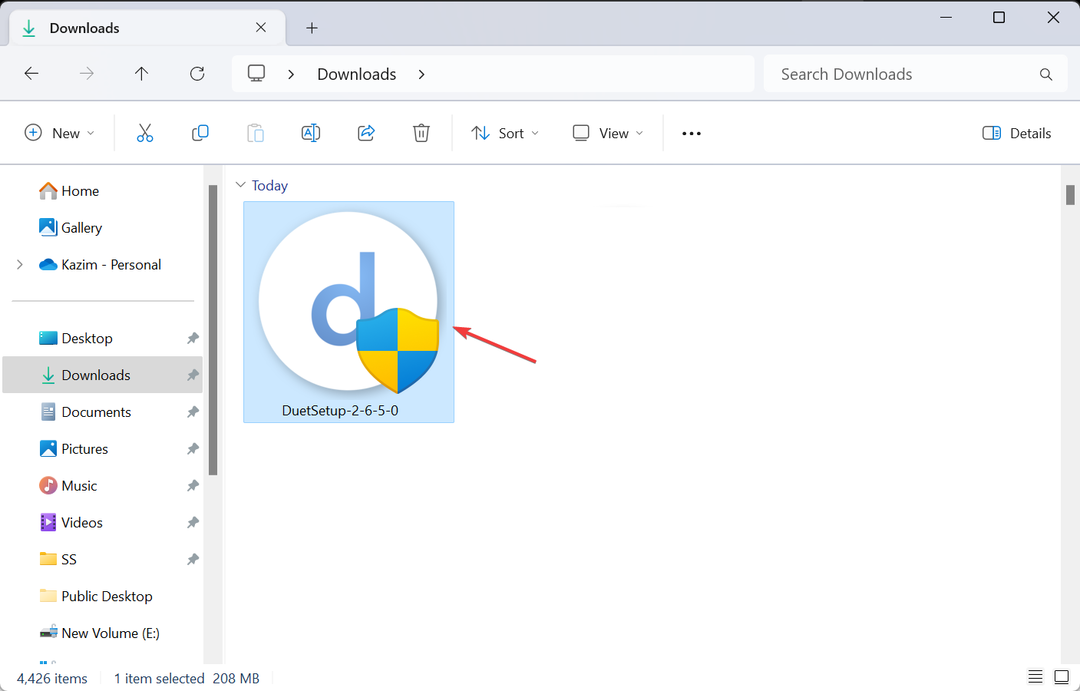
- נְקִישָׁה כן בתוך ה UAC מיידי.
- אנו ממליצים לך ללכת על נתיב ברירת המחדל ולפעול לפי ההוראות שעל המסך כדי להשלים את התהליך.
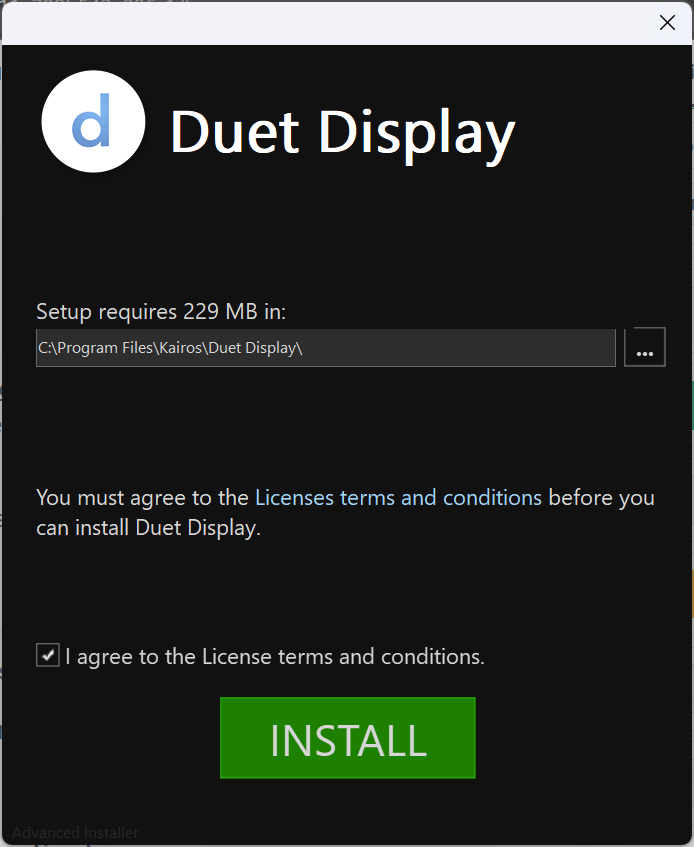
- הפעל את היישום ואפשר לו גישה לרשת דרך חומת האש.
- היכנס לחשבון Duet שלך.
1.2 הפעל את Duet Display ב-iPad
- פתח את ה חנות אפליקציות ממסך הבית של האייפד שלך.
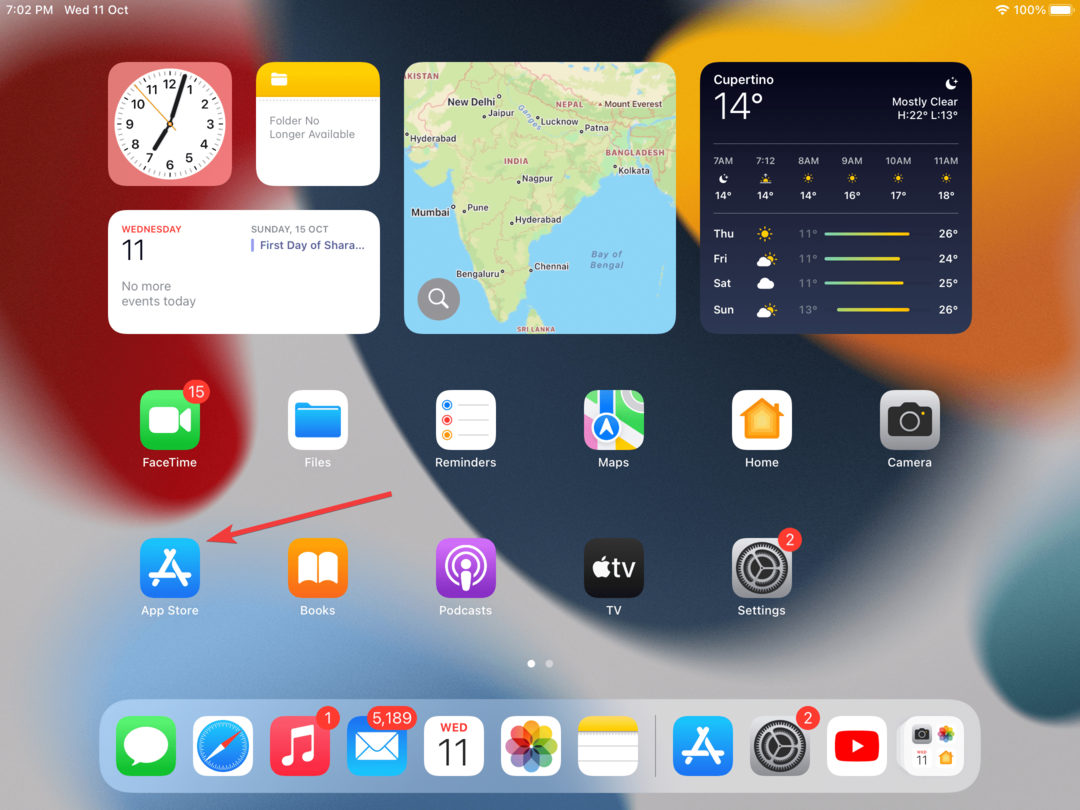
- לחפש אחר תצוגת דואט.
- כעת, הקש על לקבל כפתור להורדת האפליקציה. אם תתבקש, הזן את סיסמת Apple ID כדי לאשר.
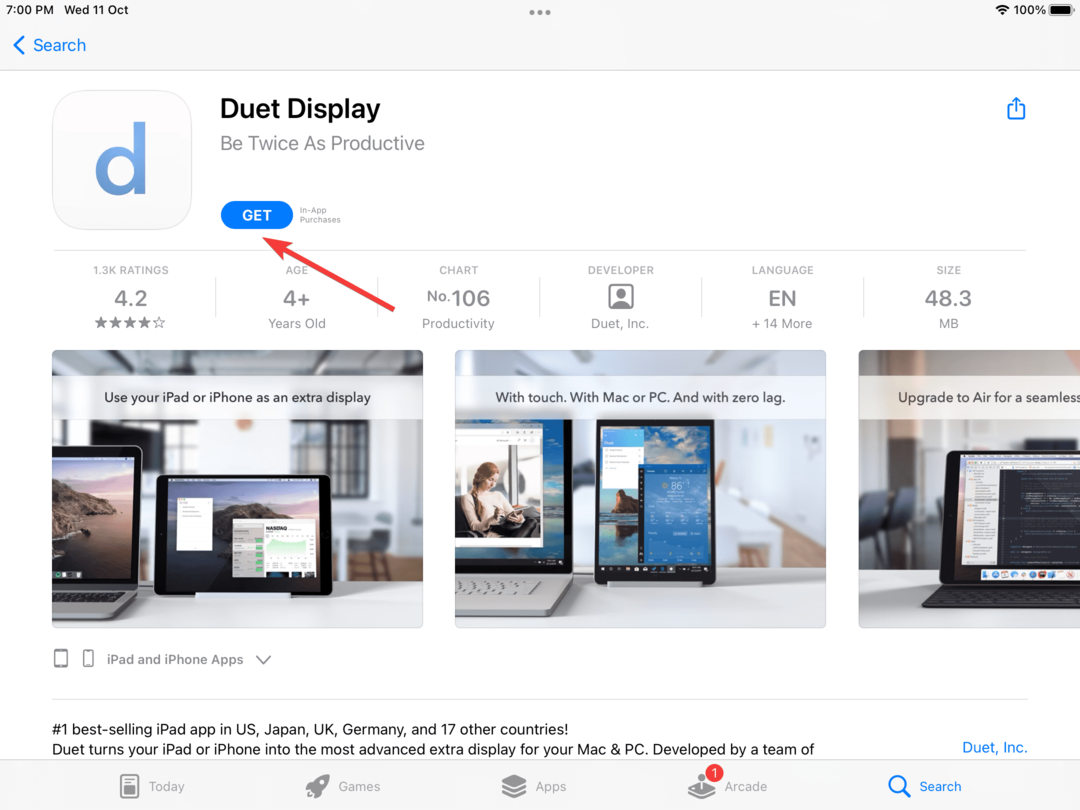
- לאחר שתסיים, הפעל את Duet Display ב-iPad ואפשר לו להתחבר למכשירים ברשת המקומית שלך.
- עקוב אחר ההנחיות שעל המסך, וכאשר תתבקש ליצור חשבון, עבור עם הקש כאן אם כבר יש לך חשבון.
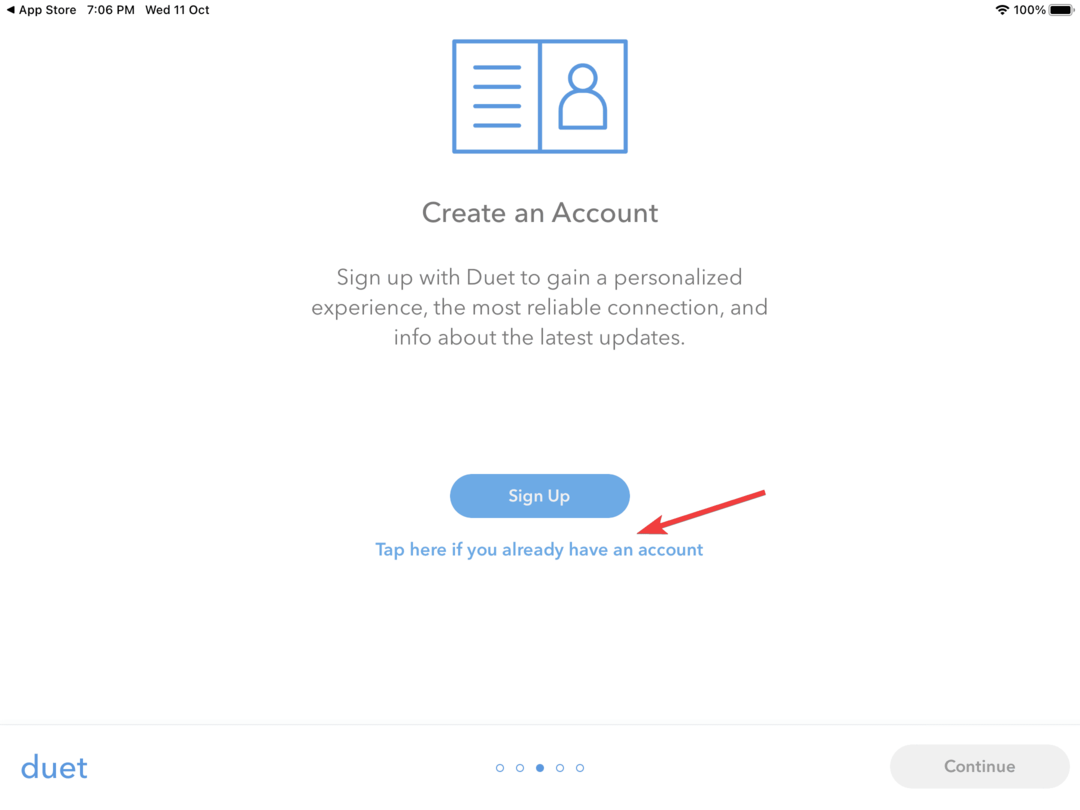
- לאחר מכן, הקש על להתחבר.
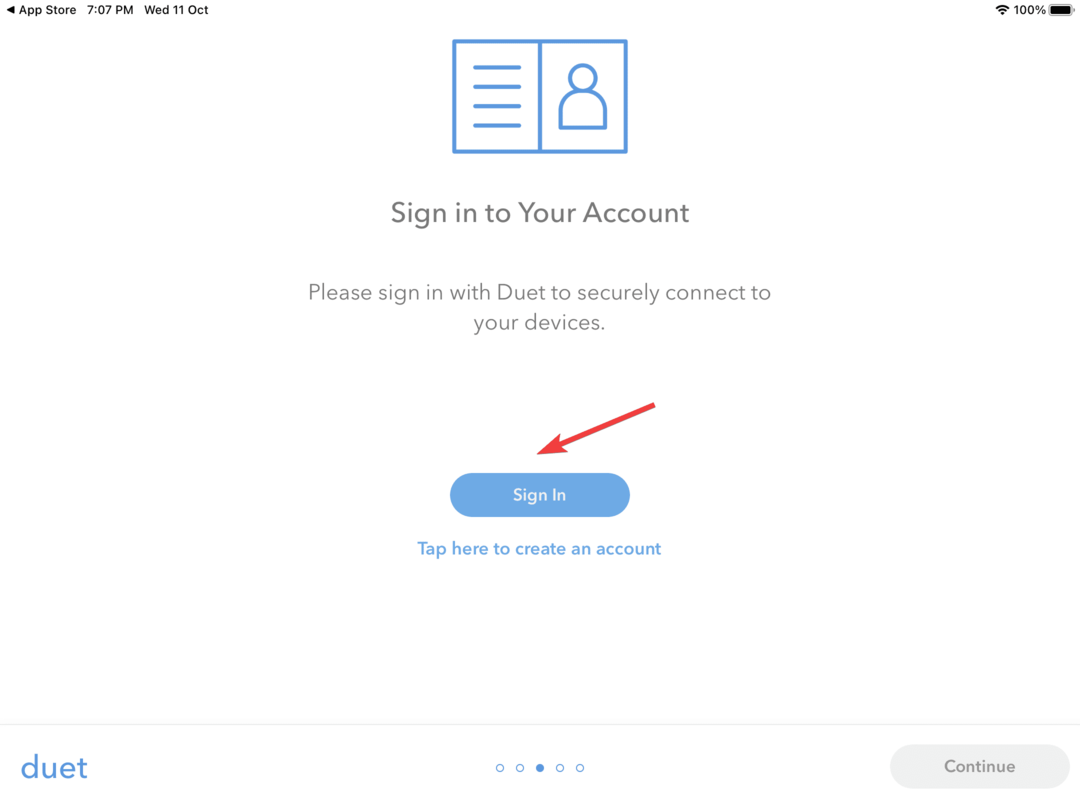
- היכנס עם האישורים שיצרת קודם לכן במחשב Windows 11.
- שוב, עקוב אחר ההנחיות כדי להשלים את ההגדרה הראשונית, עד שתגיע ל- התחבר ל-Mac או PC שלך עמוד.
1.3 הגדר את ה-iPad כצג השני
- ודא ששני המכשירים נמצאים באותה רשת ושDuet Display פועל בשניהם.
- עבור אל האפליקציה באייפד שלך ונווט אל שולחנות עבודה זמינים לשונית, מסומנת בסמל רשת.
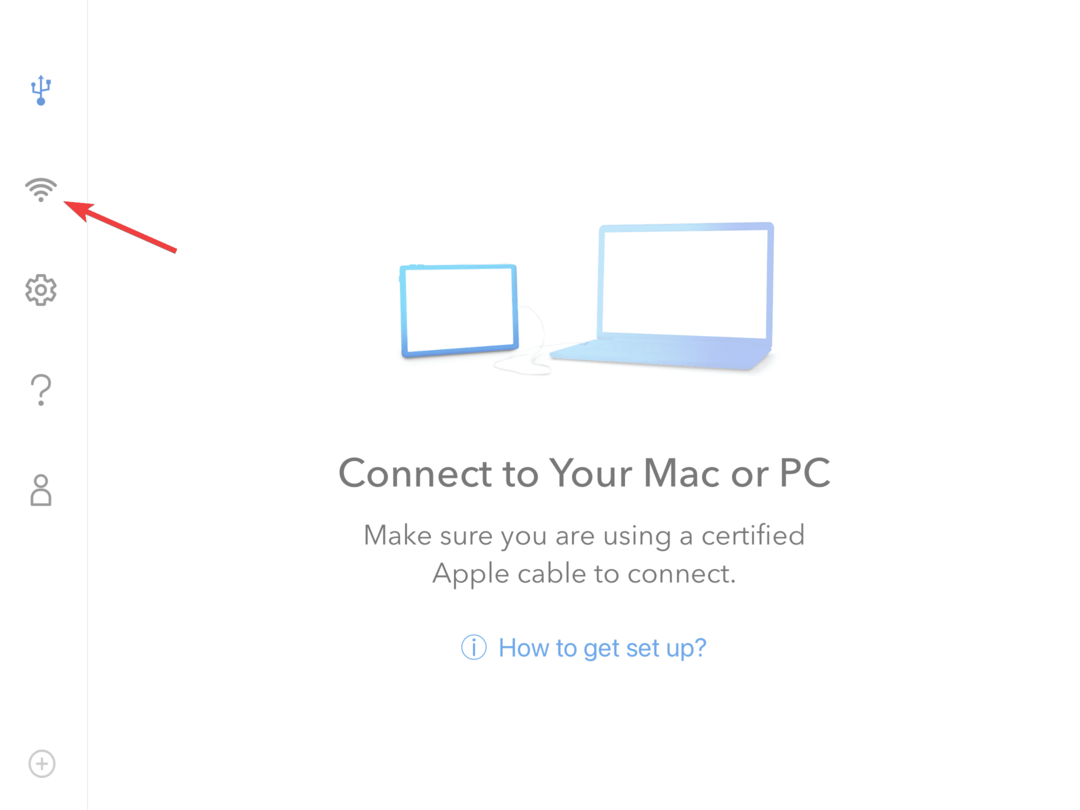
- זהה את המחשב הזמין ובחר באחת מהן מַרְאָה אוֹ לְהַאֲרִיך מלמטה.
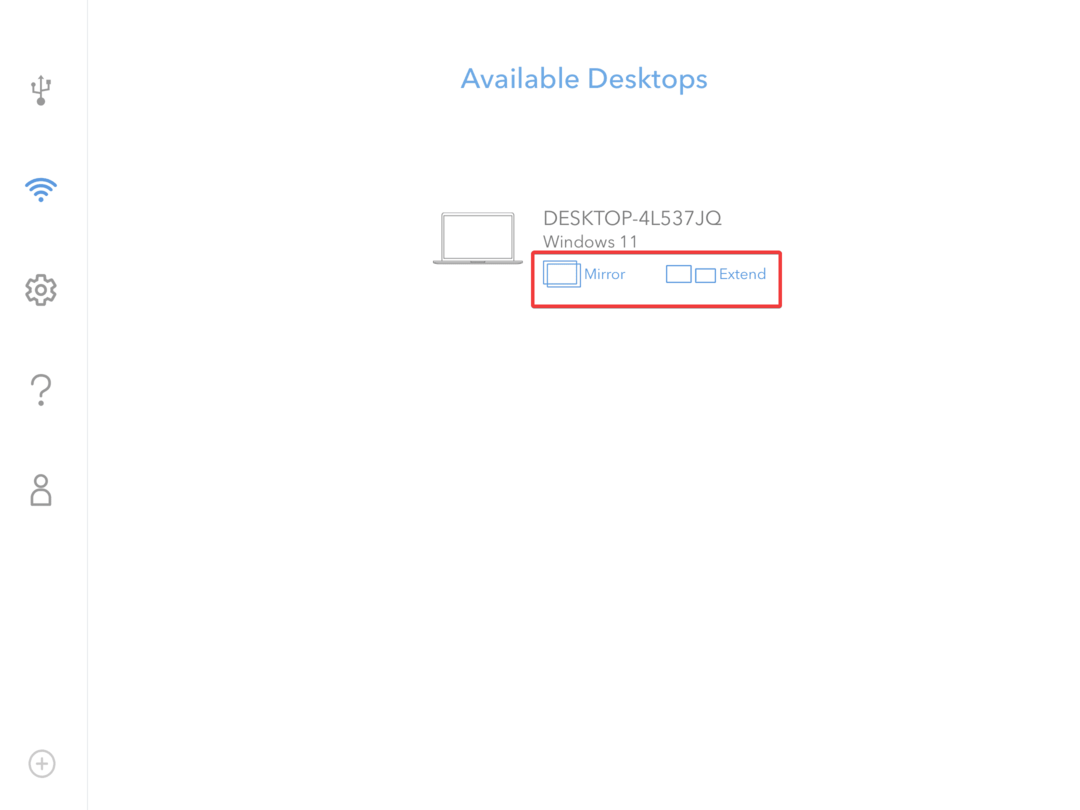
- יידרשו כמה שניות עד שהדברים יוגדרו. Windows עלול לאבד את המיקוד לזמן מה, ותקבל התראה מ-Duet Display קריאת, הופעל חיבור לשולחן עבודה מרוחק.
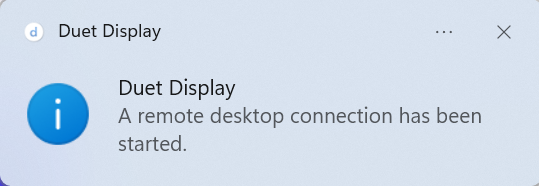
- כעת האייפד ישקף או ירחיב את התצוגה. שנה את התצורה או סידור מחדש של התצוגה אם נדרש ב- הגדרות אפליקציה.
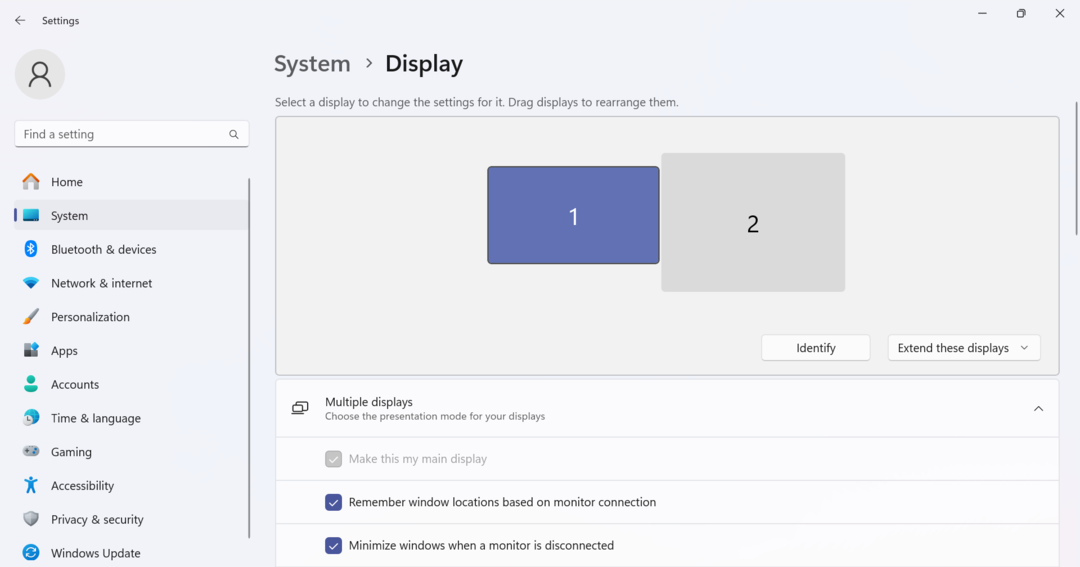
- כדי לכבות את החיבור, הקש על דוּאֵט סמל במסך ה-iPad, ולאחר מכן בחר לְנַתֵק מרשימת האפשרויות.
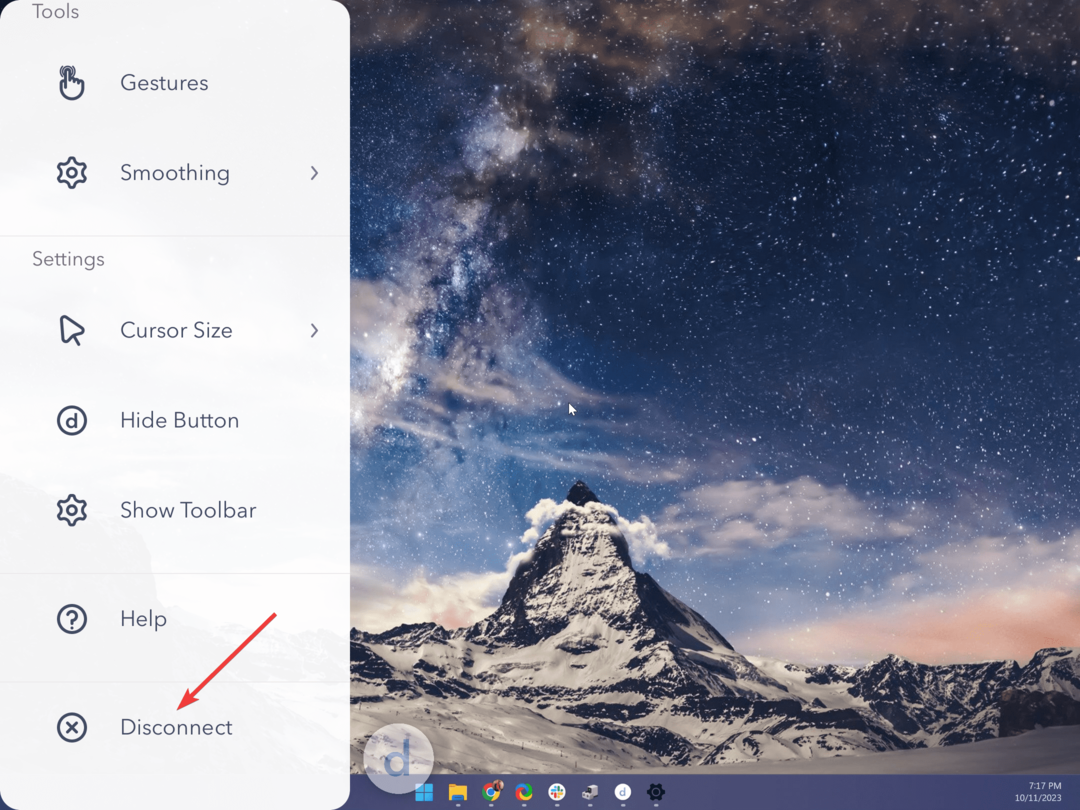
בדרך זו, אתה יכול בקלות להשתמש באייפד שלך כצג שני ב-Windows 11 ללא Sidecar, תכונה מקורית במערכת האקולוגית של אפל כדי לשקף או להרחיב את התצוגה של Mac לאייפד.
זכור, Duet Display היא האפשרות הזמינה הטובה ביותר שלך בעת הגדרת חיבור לשולחן עבודה מרוחק או הרחבת תצוגה ב-Windows, Mac, iPad או Android. כמו כן, אתה יכול להשתמש באופן דומה באייפד כצג שני ב- Windows 10.
- KB5031354 מביא חוויית לוח חדש ל-Windows 11
- תיקון: XP-PEN לא עובד עם Windows 11
- תיקון: הגנת חבלה לא מופעלת ב-Windows 11
- מצגות פרטיות של תוכן רגיש עשויות לבוא כתכונה ב-Windows
2. נסה את Wired XDisplay של Splashtop (עבור חיבור קווי)
תזדקק לכבל הלייטנינג המקורי של Apple כדי להגדיר חיבור. בעיות עלולות להתעורר בעת שימוש באחד המיוצר במקום.
2.1 התקן את Splashtop ב-Windows 11
- לך ל האתר הרשמי של Splashtop, והורד את ה Wired XDisplay כלי עבור Windows.
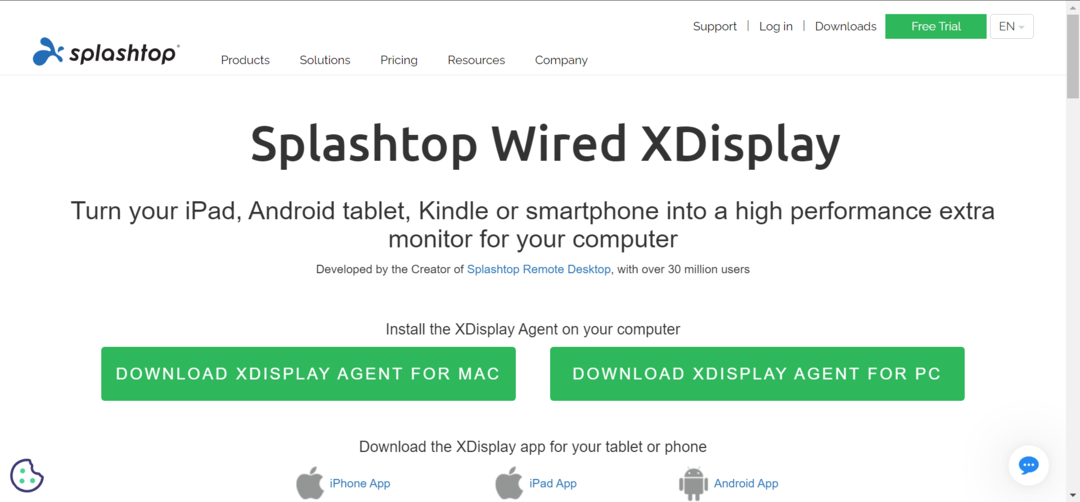
- הפעל את ההתקנה שהורדת ופעל לפי ההוראות שעל המסך כדי להשלים את ההתקנה.
- לאחר שתסיים, הפעל את האפליקציה במחשב Windows 11.
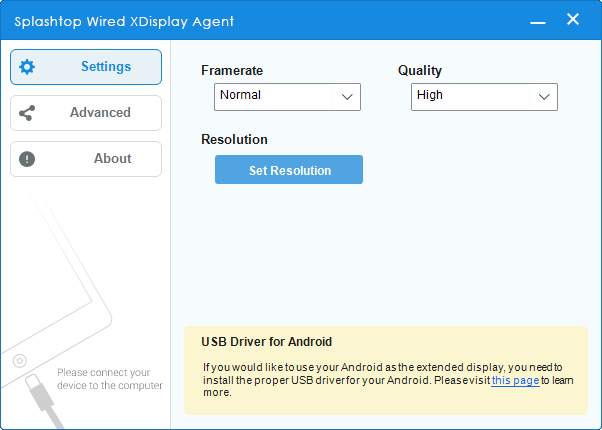
2.2 הורד את Splashtop באייפד
- פתח את ה חנות אפליקציות באייפד שלך, וחפש Splashtop Wired XDisplay HD.
- הקש לקבל כדי להוריד את האפליקציה.
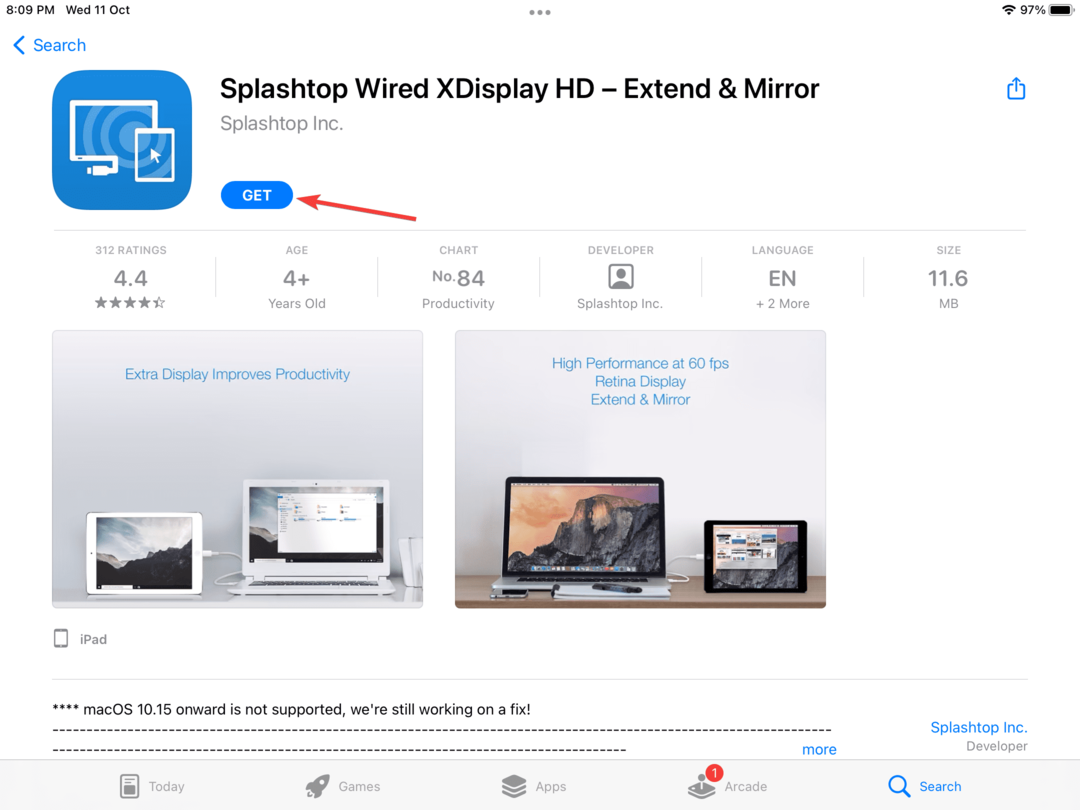
- לאחר שתסיים, הקש לִפְתוֹחַ כדי להפעיל את האפליקציה.
2.3 השתמש ב-iPad כצג השני
- ודא שהאפליקציה Wired XDisplay פועלת בשני המכשירים.
- כעת, חבר את השניים באמצעות כבל ה-USB המקורי שהגיע יחד עם האייפד כאשר המסך קורא כך.
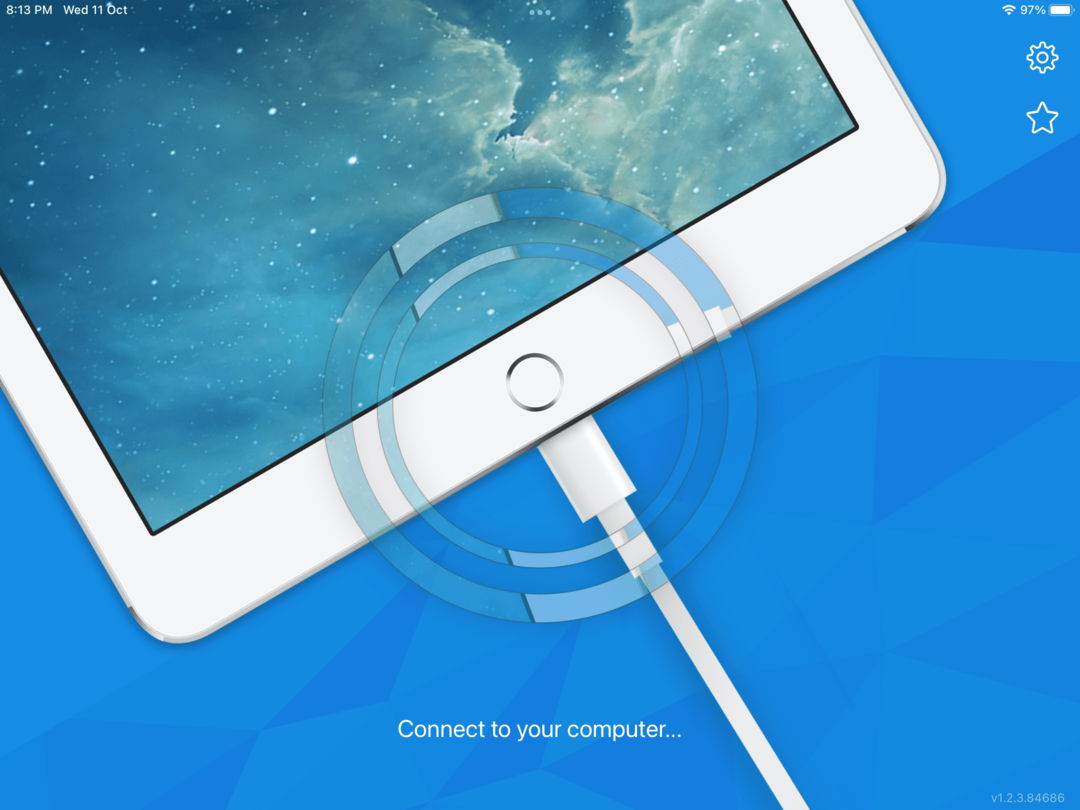
בדרך זו, אתה יכול להשתמש באייפד כצג שני ב-Windows עם כבל וללא עלות לחלוטין. הכלי Wired XDisplay הוא אפשרות ללא כל החיים, אך הביצועים אינם טובים כמו Duet Display. חוץ מזה, הוא מפספס את היכולת להתחבר לאייפד באופן אלחוטי.
זכור, Wired XDisplay פועלת יותר כתוכנת שיקוף ואינה מאריכה את התצוגה. אז, כל דבר במחשב האישי יהיה זמין באייפד, אך לא תוכל להשתמש בזה האחרון כתצוגה מורחבת.
מדוע מחשב Windows שלי לא מזהה את ה-iPad שלי?
מתי Windows לא מזהה את האייפד שלך, ודא שהקשת על אמון אוֹ לְקַבֵּל בהודעת האישור שהופיעה במכשיר Apple. אם לא, חבר מחדש את השניים ואשר זאת הפעם.
במקרה שזה לא עובד, תצטרך לעדכן את תוכנת iTunes, להתחבר ליציאה אחרת, או להחליף את הכבל לגמרי.
ברגע שהדברים פועלים, קבל א מנהל קבצי iPad אמין עבור Windows כדי להבטיח העברת נתונים חלקה.
כמו כן, אתה יכול שיקוף את מסך האייפד (או האייפון) שלך ל-Windows. נסה את זה אם עדיין לא עשית זאת!
לכל מי שתוהה כיצד להשתמש באייפד כצג שני ב-Windows 11 ללא אפליקציה, אין אפשרות זמינה. אבל רבים הופתעו לדעת שאתה יכול השתמש באייפון כמצלמת אינטרנט ב-Windows 11.
וזה לא הכל! משתמשים במערכת האקולוגית של אנדרואיד יכולים השתמש בטלפון כמקלדת למחשב.
זה אמנם מביא אותנו לסוף המדריך, אבל אנחנו יודעים שיהיו עוד שאלות. השאירו תגובה למטה, ואנו נגיב לכל אחד במוקדם.
